win7是一个比较稳定的系统,有些用户的笔记本电脑还是安装Win7系统,但在使用过程中出现了屏幕突然变很暗的情况,对我们使用造成了一定的影响,有什么方法可以解决这个问题呢?下面,小编就为大家分享下Win7笔记本电脑屏幕突然变很暗的解决教程。
笔记本电脑屏幕忽然变得很暗怎么办
方法一:
1、首先我们打开笔记本“控制面板”;
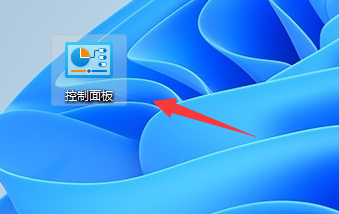
2、接着更改查看方式为“大图标”并打开“电源选项”;
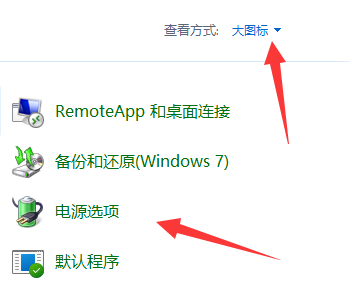
3、然后点开右边“更改计划设置”;
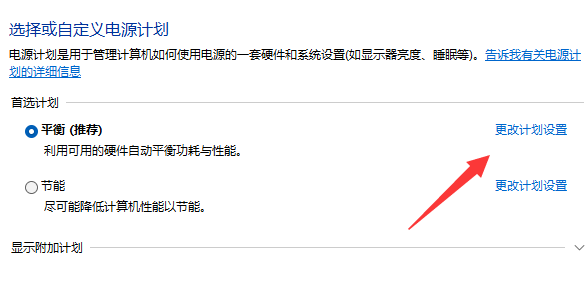
4、随后点击“更改高级电源设置”;
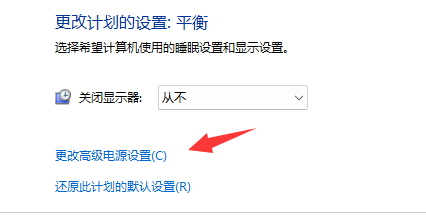
5、最后将显示里的“自适应亮度”全部关闭即可。
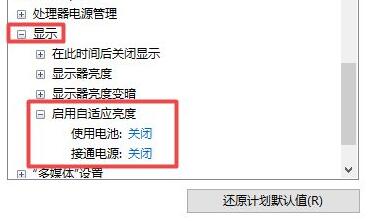
方法二:
1、如果还是不行,那可能就是硬件错误了。
2、检查一下你的屏幕、电源供电两方面是否存在老化或损坏。

笔记本电脑屏幕光线很暗怎么解决?
工具/材料:
WIN7系统电脑
解决方法:
1、打开电脑,点击左下角的开始
2、在弹出的界面,找到控制面板点击进去
3、在所有的选项中,选择电源选项图标按钮点击进去
4、在电源选项下方就会看到可以调节屏幕亮度的滚动条
5.向左是代表调暗,,向右滑动表示调亮。选择自己认为合适的亮度进行调节就可以
笔记本电脑屏幕忽然变得很暗,几乎黑屏是怎么回事
1、打开Windows操作系统中的控制面板菜单,无论是使用Windows7还是Windows8操作系统,直接进入计算机界面中,选择控制面板。
2、打开控制面板以后,点击“电源管理”菜单选项,进入笔记本电脑电源管理主界面。
3、进入电源管理界面以后,点击界面最左侧的“选择关闭显示器的时间”选项,进入该选项设置。
4、接下来,在弹出的界面中点击“更改电源高级设置”选项,进入高级电源设置选项,在Windows8系统中可能操作略有改变。
5、在接下来弹出的界面中,我们的直接点击右侧的“Lenovo电源管理”选项。
6、在接下来弹出的界面中,点击“启动联想电源管理软件”。
7、然后默认是处于开启状态的,所以屏幕经常自己就变暗了,将这个选项取消掉即可。
win7屏幕自动变暗该怎么解决
1、把电脑管理恢复到默认;
2、在windows 7系统控制面板中的电源选项可以更改显示器变暗的时间,可以将使用电池时,以及交流电时的两个参数全部改为从不;
3、在电源选项中,有一个高级电源设置,里面有显示这一项,其可以控制屏幕变暗的程度,如果设置成100%,就不会变暗,如果你的电源计划里设置了降低显示亮度,那就电脑自动光感的问题,要把智能亮度控制关闭。
